Contenido de la página
Conexión desde el ordenador en casa al ordenador en el trabajo
Ayuda | Cómo conectarse por HTTP túnel | Conexión desde el ordenador en casa al ordenador en el trabajo
Necesita Ud. por ej. conectarse a su ordenador en el trabajo, acaso desde la casa.
Su ordenador de casa tiene la dirección IP pública o su router con la dirección IP pública de la red presente /> proporciona desde el TCP port 80, 8080 o 443 dirigir la comunicación a un ordenador en su
red local mediante el servicio NAT (Network Address Translation, Port Forwarding, Virtual Server)
Y el ordenador en el trabajo (sin la dirección IP pública en la red local) tiene solamente el acceso a las páginas de Internet.
En tal caso, ésta ayuda etá destinada precisamente a Ud.; en otros
casos Ud. puede utilizar también el servicio Redireccionamiento ( cómo conectarse por el servidor (Router)
 ).
).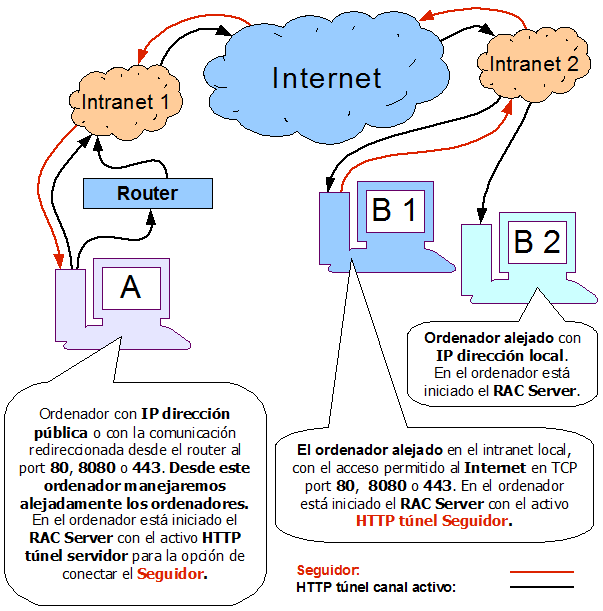
Configuración en el ordenador alejado (por ej. en el ordenador en el trabajo).
La configuración en el ordenador (por ej. el ordenador en casa), desde el cual manejaremos en forma alejada el ordenador:
- primera parte:
Aquí - segunda parte:
Procedimiento del primer variante, por HTTP túnel canal
Procedimiento del segundo variante, por el port mapeado y HTTP túnel canal (transmisión más rápida de los datos)
¿Cual es la diferencia entre ambas variantes?
La ventaja del primer variante es que mediante el cambio de la IP dirección o DNS es posible conectarse
en la red alejada a cualquier ordenador.
En caso del segundo variante, para la conexión a cualquier ordenador en la red alejada hay que utilizar el servicio Redireccionamiento,
pero sin embargo, la transmisión de los datos es un poco más rápida (aprox. de 10-20 %).
Configuración en el ordenador alejado (por ej. en el ordenador en el trabajo).
- en esta parte configuraremos el Seguidor, el cual en el intervalo temporal descubre los requerimientos sobre la comunicación,
por ej. desde su ordenador en casa; si localizará el requerimiento sobre la comunicación, abre la comunicación multicanal comunicación HTTP túnel para
la transmisión de datos y pasa al régimen activo.
Después de terminar todas las comunicaciones, pasa al régimen temporal. - al ordenador hay que instalar el RAC Server (
cómo instalar
 ), como servicio al sistema
), como servicio al sistema
- agregue la cuenta para el acceso al servicio en RAC Server (
cómo agregar la cuenta
 ), mínimo con el servicio permitido Redireccionamiento
), mínimo con el servicio permitido Redireccionamiento
- haga clic en el menú Configuración al comando Configuración de HTTP túnel y en el cuadro de diálogo:
- marque el campo Utilizar HTTP túnel
- cancele el campo utilizar HTTP túnel servidor, si Ud. no lo utiliza
- pase a la tarjeta Perfiles de los ports mapeados y perfiles de los seguidores
- haga clic al botón Agregar
- en la tarjeta Tipo del perfil seleccione el tipo del perfil Seguidor
- pase a otra tarjeta Dirección HTTP túnel del servidor, proxy configuración ...
- a la partida URL dirección del servidor, en el cual funciona el HTTP túnel indique la IP dirección
o DNS del servidor, en el cual está activo el HTTP túnel servidor.
En caso de que Ud. tiene router y en el router Ud. ha realizado el redireccionamiento de la comunicación de TCP port 80, 8080 o 443, indique la dirección de red pública de su router. - si Ud. procede al Internet por el proxy servidor, marque el campo Conexión por HTTP proxy servidor e indique los mismos datos para la conexión por proxy servidor como en su explorador de Internet
- a la partida URL dirección del servidor, en el cual funciona el HTTP túnel indique la IP dirección
o DNS del servidor, en el cual está activo el HTTP túnel servidor.
- en la tarjeta Transmisión de datos, memoria intermedia nada se necesita cambiar
- en la tarjeta Conexión por HTTP túnel canal a la partida
Nombre del canal, por el cual será ligada la comunicación indique el nombre del canal,
o el nombre del canal lo genere mediante el botón Generar.
Recomendamos enviar el nombre del canal a su ordenador, desde el cual Ud. se va conectar, pero no es obligativo, el nombre del canal se puede conseguir también desde las informaciones sobre las HTTP túnel conexiones. - haga clic al botón OK o Terminar
- mediante el clic al botón OK termine la configuración del perfil del Seguidor
- En la ventana principal debería visualizarse por ej.:
2006-04-10 08:54:56 Seguidor a la dirección 21.16.215.158:8080" fue iniciado.
2006-04-10 08:54:56 Creado el seguidor para HTTP túnel:
- a la dirección: 21.16.215.158:8080
- con el nombre del canal: MILAN-10.1.15.41
Así está la configuración del Seguidor terminada.
Si Ud. tiene en su red local otros ordenadores, para el acceso a éstos queda suficiente un ordenador con el activo HTTP Túnel Seguidor.
A los otros ordenadores instale el RAC Server y cree la cuenta para el acceso a los servicios.
Configuración en el ordenador (por ej. en el ordenador en casa), desde el cual Ud. manejará el ordenador de manera alejada.
Primera parte, configuración de RAC Server:- al ordenador hay que instalar el RAC Server (
cómo instalar
 ), como el servicio al sistema
), como el servicio al sistema
- haga clic en el menú Configuración al comando Configuración de HTTP túnel
en el cuadro de diálogo:
- marque el campo Utilizar HTTP túnel y en la tarjeta HTTP túnel servidor:
- marque el campo utilizar HTTP túnel servidor (configuración predeterminada-inicial)
- a la partida TCP port indique el port 80, 8080 o 443 (inicial 80), el port no puede ser utilizado por otro programa
- marque el campo Inicializar automáticamente el servidor (configuración predeterminada-inicial)
- para aumentar la seguridad recomendamos permitir la conexión solamente al port 8600 (TCP port de RAC Server), si esto Ud. quiere configurar, marque el campo Permitir o prohibir la conexión solamente a algunos ports
- haga clic al botón Agregar y en el cuadro de diálogo:
- a la partida Número del port indique 8600, o seleccione del Listado
- seleccione en el campo Protocolo la partida TCP (configuración predeterminada-inicial)
- seleccione en el campo Conexión la partida Permitir (configuración inicial)
- haga clic al botón OK
- marque el campo Utilizar HTTP túnel y en la tarjeta HTTP túnel servidor:
- al final haga clic al botón OK
- En la ventana principal debería representarse por ej. la información:
2006-04-14 09:59:18 Arranque de HTTP servidor...
2006-04-14 09:59:18 Audición en el port 8080.
2006-04-14 09:59:18 HTTP servidor está inicializado.
Así está terminada la configuración en esta parte.
Segunda parte, configuración de RAC Client (primera variante, por HTTP túnel canal):
- al ordenador hay que instalar RAC Client (
cómo instalar
 )
)
- en primer lugar crearemos el perfil para la conexión por HTTP túnel
- haga clic en le menú Configuración al comando Perfiles para la conexión por HTTP túnel
en el cuadro de diálogo:
- haga clic al botón Agregar y en el cuadro de diálogo:
- a la partida Nombre indique el nombre del perfil, por ej. work
- para configurar el perfil inicial marque el campo Inicial, Ud. no deberá indicar el perfil en cada una de las comunicaciones, solamente marque el campo Utilizar la conexión por HTTP túnel
- pase a la tarjeta Dirección HTTP túnel del servidor, proxy configuración...
- a la partida URL dirección del servidor, en el cual funciona el HTTP túnel indique IP dirección o DNS del servidor, en el cual está activo HTTP túnel servidor en su red local; si está activo en el mismo PC, indique localhost y el número del port.
- en la tarjeta Transmisión de datos, memoria intermedia nada hay que cambiar
- en la tarjeta Conexión por HTTP túnel canal:
- marque el campo Comunicar por HTTP túnel canal
- indique nombre del canal, el cual debe ser idéntico como en el Seguidor en el ordenador alejado
- haga clic al botón OK o Terminar
- mediante el clic al botón OK termine la configuración del perfil para la conexión por HTTP túnel
- haga clic al botón Agregar y en el cuadro de diálogo:
- en el listado Comunicación marque la comunicación, la cual será conectada por HTTP túnel,
o crea una comunicación nueva (
cómo crear la comunicación
 )
)
- haga clic en el menú Comunicación al comando Características de la comunicación
o pulse la tecla Enter y en el cuadro de diálogo:
- en el grupo Configuración haga clic al botón Conexión por HTTP túnel
- en el cuadro de diálogo:
- marque el campo Utilizar la conexión por HTTP túnel
- si es que Ud. no tiene configurado el perfil inicial, y el nombre en la partida Nombre del perfil está vacío,
haga clic al botón
 y en el cuadro de diálogo marque perfil, el cual Ud. quiere utilizar, y
haga clic al botón OK
y en el cuadro de diálogo marque perfil, el cual Ud. quiere utilizar, y
haga clic al botón OK - mediante el clic al botón OK termine la ligación de la comunicación con el perfil para la conexión por HTTP túnel
- en la partida Dirección de red indique la IP dirección, DNS o nombre (alias desde la tabla hosts) del ordenador alejado. Si Ud. se conectará al ordenador, en el cual está activo HTTP túnel Seguidor, puede indicar la dirección de red localhost; en los demás casos indiquen la dirección local de red en la red alejada.
- al final haga clic al botón OK o Comunicar
Así está la configuración terminada y Ud. puede conectarse, si es que Ud. tiene configurado el ordenador alejado
y el Seguidor se ha conectado al RAC Server en su red local.
Si el Seguidor se ha conectado, Ud. puede verificarlo de la siguiente manera:
- Inicie el RAC Server
- haga un clic en el menú HTTP túnel al comando Informaciones sobre las conexiones HTTP túnel en el cuadro de diálogo:
- si el Seguidor se ha conectado, la anotación tipo: Seguidor para el privado y el alrededor
debería estar en el listado inferior Informaciones sobre las conexiones al HTTP server
- si el Seguidor se ha conectado, la anotación tipo: Seguidor para el privado y el alrededor
Durante la comunicación siempre hay que esperar tanto tiempo, en cual intervalo se está conectando el Seguidor (el intervalo predeterminado es 1 minuto),
la comunicación se interconecta al instante, cuando el Seguidor preguntará por su RAC Server.
Segunda parte, configuración de RAC Server e Client (segudno variante, por el port mapeado y HTTP túnel canal):
Configuración de RAC Server:
- en esta parte configuraremos el mapeado del port 8601, que será interconectado con HTTP túnel canal
- inicialice el RAC Server
- haga clic en el menú Configuración al comando Configuración de HTTP túnel y en el cuadro de diálogo:
- pase a la tarjeta Perfiles de los ports mapeados y perfiles de los seguidores
- haga clic al botón Agregar
- en la tarjeta Tipo de perfil seleccione el tipo del perfil Trabajo y alrededor
- pase a otra tarjeta Número del port mapeado...
- a la partida Número de port indique 8601
- a la partida Dirección alejada indique localhost o IP dirección del ordenador, al cual se conecta el Seguidor
- a la partida Port alejado indique 8600
- en la tarjeta Nombre de HTTP canal a la partida
Nombre único del canal, por el cual será ligada la comunicación indique nombre del canal.
El nombre del canal debe ser igual como en caso del Seguidor.
El nombre del canal del Seguidor se puede obtener desde las informaciones sobre HTTP túnel conexiones. - haga clic al botón OK o Terminar
- mediante el clic al botón OK termine la configuración del perfil
- En la ventana principal debería visualizarse por ej.:
2006-06-09 13:16:27 Mapeado del port "8601" para "Trabajo y alrededor".
2006-06-09 13:16:27 Port 8601 fue mapeado.
Configuración de RAC Client:
- en el listado Comunicación marque la comunicación, la cual será conectada por HTTP túnel,
o crea una comunicación nueva (
cómo crear la comunicación
 )
)
- haga clic en el menú Comunicación al comando Características de la comunicación
o pulse la tecla Enter y en el cuadro de diálogo:
- si Ud. se va conectar solamente al ordenador, en el cual está activado el Seguidor,
proceda como sigue:
- a la partida Dirección de red indique localhost o IP dirección, en la cual está activo el Seguidor
- Borre el campo Utilizar el TCP port estándar y a la partida TCP port indique el número 8601
- si Ud. se va conectar a cualquier ordenador en la red alejada, proceda como sigue:
- en el grupo Configuración haga clic al botón Conexión por el servidor
- en el cuadro de diálogo:
- marque el campo Utilizar la conexión por el servidor
- haga clic al botón Agregar y en el cuadro de diálogo, hacia la partida Dirección de red, indique localhost o la IP dirección, donde está activo el Seguidor
- borre el campo Utilizar el TCP port estándar y en la partida TCP port indique el número 8601
- haga clic al botón OK
- mediante el clic al botón OK termine la ligación de la comunicación con Conexión por el servidor
- en la partida Dirección de red indique la dirección local de red en la red alejada
- si Ud. se va conectar solamente al ordenador, en el cual está activado el Seguidor,
proceda como sigue:
- al final haga clic al botón OK o Comunicar
Así está la configuración terminada y Ud. puede conectarse, si es que Ud. tiene configurado el ordenador alejado
y el Seguidor se ha conectado al RAC Server en su red local.
Si el Seguidor se ha conectado, Ud. puede verificarlo de la siguiente manera:
- Inicie el RAC Server
- haga un clic en el menú HTTP túnel al comando Informaciones sobre las conexiones HTTP túnel en el cuadro de diálogo:
- si el Seguidor se ha conectado, la anotación tipo: Seguidor para el privado y el alrededor
debería estar en el listado inferior Informaciones sobre las conexiones al HTTP server
- si el Seguidor se ha conectado, la anotación tipo: Seguidor para el privado y el alrededor
Durante la comunicación siempre hay que esperar tanto tiempo, en cual intervalo se está conectando el Seguidor (el intervalo predeterminado es 1 minuto),
la comunicación se interconecta al instante, cuando el Seguidor preguntará por su RAC Server.


